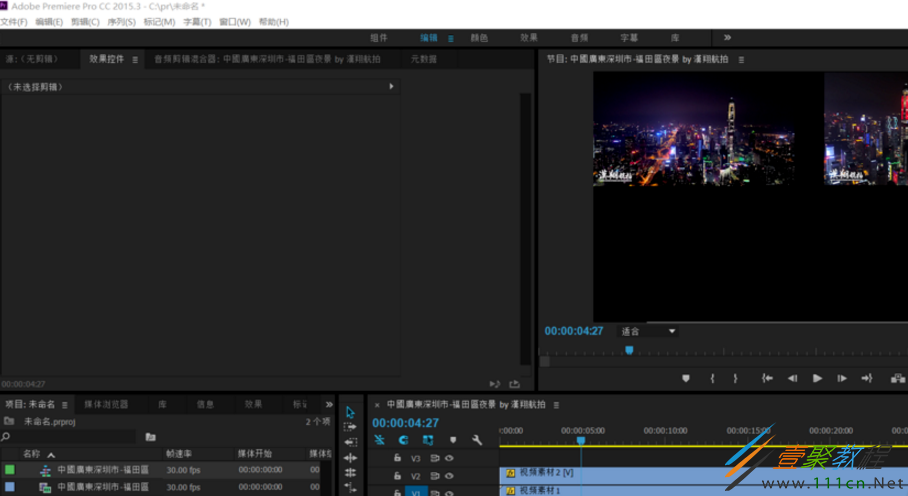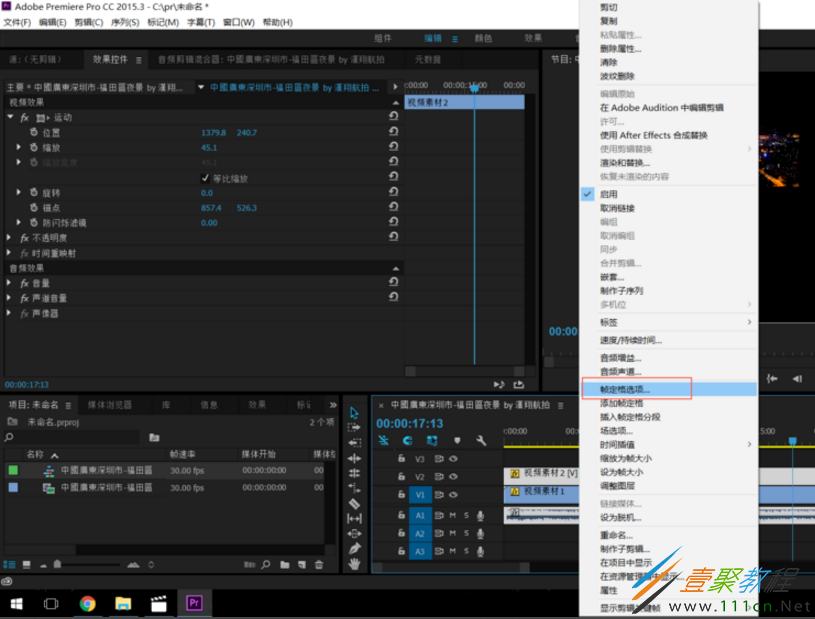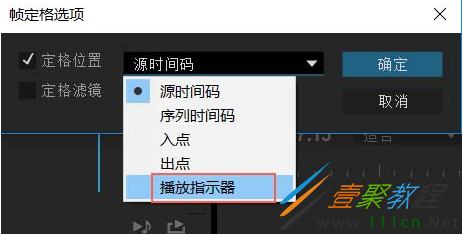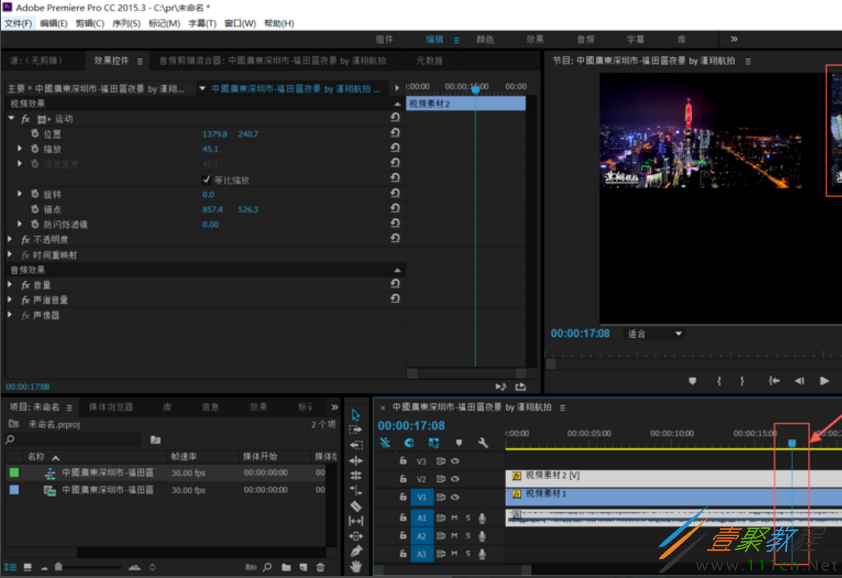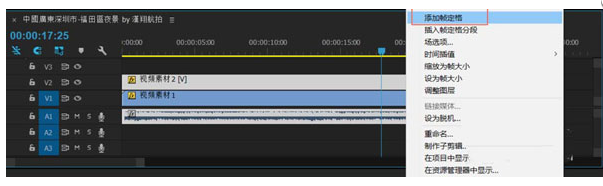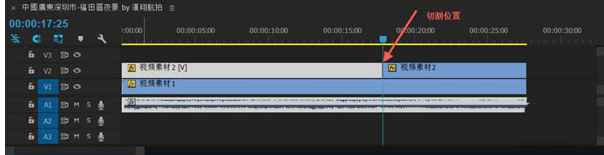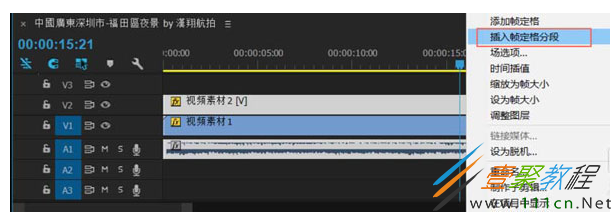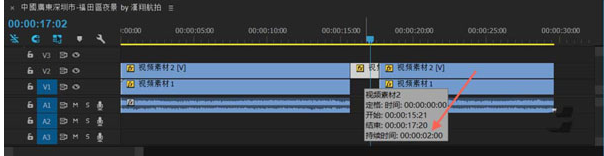最新下载
热门教程
- 1
- 2
- 3
- 4
- 5
- 6
- 7
- 8
- 9
- 10
Premiere怎么定格画面 使画面定格方法
时间:2022-06-27 15:24:24 编辑:袖梨 来源:一聚教程网
Premiere软件的使用也是很多人熟悉的,那么使用Premiere怎么定格画面呢?大家在日常生活或是工作中可能会遇到这种问题,下面文章就给大家介绍下具体操作方法,一起来了解下。
Premiere定格画面方法:
本案例选择了两段长度为30秒的视频,视频分别在V1轨道和V2轨道。
帧定格选项
【帧定格选项】主要用来将某一帧静止;右击需要静止的轨道视频(本例为V2轨道)在弹出菜单中选择【帧定格选项】。
在弹出的【帧定格选项】对话框中选择【播放指示器】。单击确定按钮,这样V2的视频就定格在了指示帧所在的位置。
添加帧定格
【添加帧定格】用来对播放中的素材突然定格;右击需要静止的轨道视频(本例为V2轨道)在弹出菜单中选择【添加帧定格】,这样位置就被切割,后面的位置就变成了冻结帧。
插入帧定格分段
【插入帧定格分段】用来对播放的视频播放一段时间然后定格在播放一段时间再定格;右击需要静止的轨道视频(本例为V2轨道)在弹出菜单中选择【插入帧定格分段】。
V2轨道视频在指针的位置插入了一个2秒钟的定格素材,同时,V1轨道和A1轨道都往后平移了2秒钟;
相关文章
- 《弓箭传说2》新手玩法介绍 01-16
- 《地下城与勇士:起源》断桥烟雨多买多送活动内容一览 01-16
- 《差不多高手》醉拳龙技能特点分享 01-16
- 《鬼谷八荒》毕方尾羽解除限制道具推荐 01-16
- 《地下城与勇士:起源》阿拉德首次迎新春活动内容一览 01-16
- 《差不多高手》情圣技能特点分享 01-16